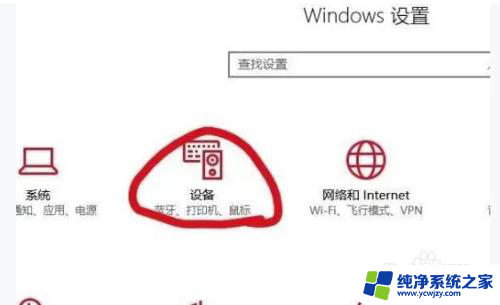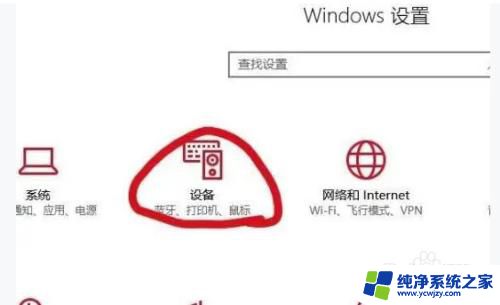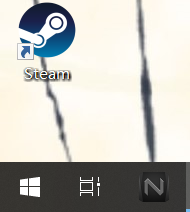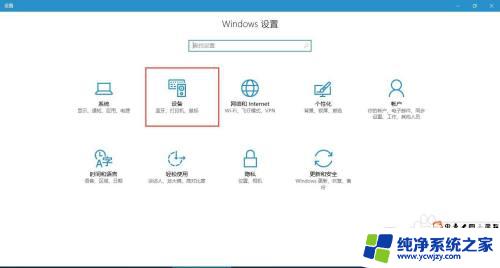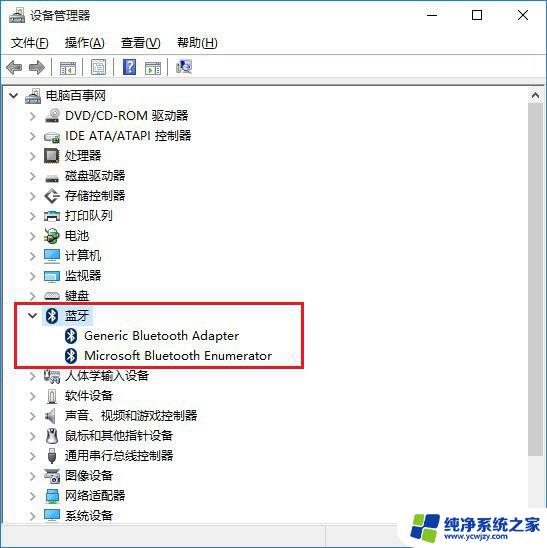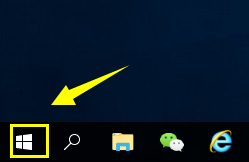电脑开蓝牙快捷键 如何在Win10上快速开启蓝牙功能
更新时间:2023-08-12 17:49:31作者:xiaoliu
在如今的科技时代,电脑已经成为我们生活中不可或缺的工具之一,而在电脑的使用过程中,蓝牙功能更是大大方便了我们的生活。有时候我们可能会感到繁琐,不知道应该如何快速开启电脑的蓝牙功能。幸运的是在Win10系统中,我们可以利用一些快捷键来轻松实现这个目标。接下来就让我们一起来了解一下Win10上的电脑开蓝牙快捷键吧!
方法如下:
1.第一步:打开设置以后,选择【设备】。
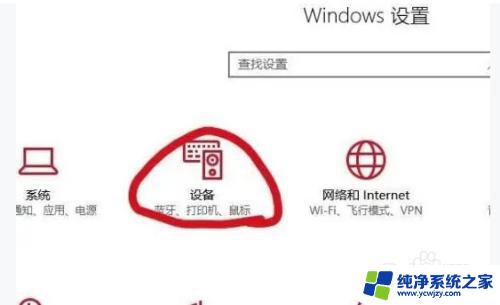
2.第二步:点击【设备和打印机】。
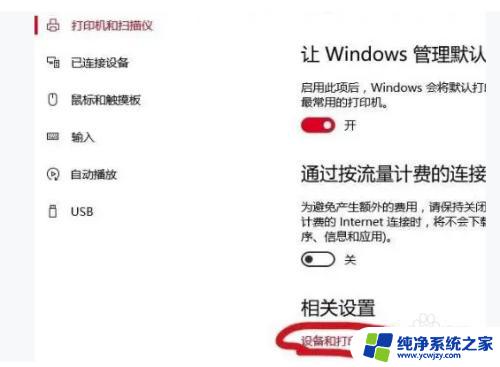
3.第三步:在设备中,找到自己的电脑。

4.第四步:鼠标点击电脑设备,找到【蓝牙设置】选项进入。勾选【在通知区域显示蓝牙图标】。
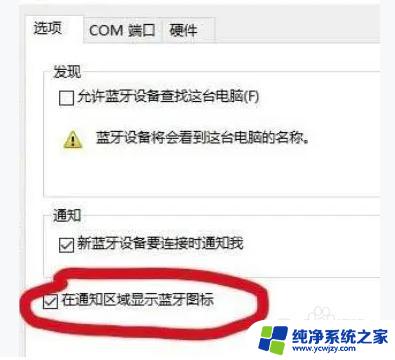
5.第五步:在右下角的通知栏中快速的进行蓝牙设置了。
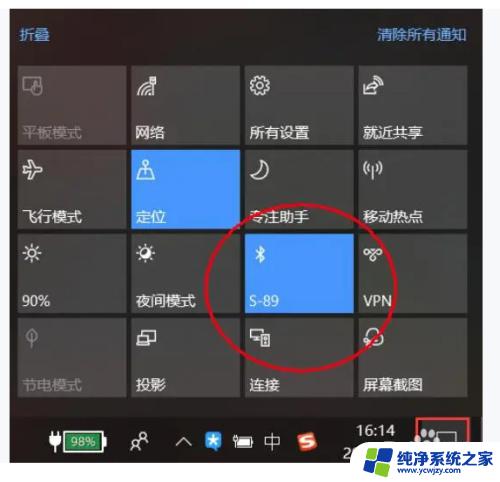
6.以上就是实现快捷键快速开启与关闭蓝牙功能的具体方法,希望对大家有所帮助。
以上是电脑开启蓝牙的快捷方式,如果您还有疑问,请参考我的步骤进行操作,希望这对您有所帮助。